EXCEL的操作说明
Excel的基本操作
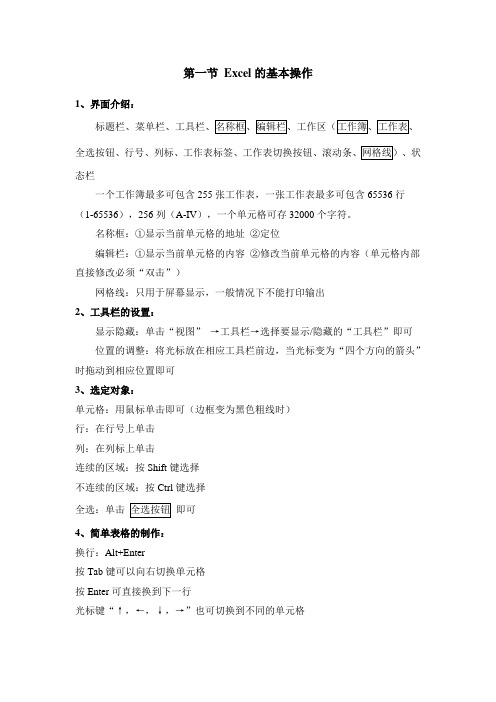
第一节Excel的基本操作1、界面介绍:态栏一个工作簿最多可包含255张工作表,一张工作表最多可包含65536行(1-65536),256列(A-IV),一个单元格可存32000个字符。
名称框:①显示当前单元格的地址②定位编辑栏:①显示当前单元格的内容②修改当前单元格的内容(单元格内部直接修改必须“双击”)网格线:只用于屏幕显示,一般情况下不能打印输出2、工具栏的设置:显示隐藏:单击“视图”→工具栏→选择要显示/隐藏的“工具栏”即可位置的调整:将光标放在相应工具栏前边,当光标变为“四个方向的箭头”时拖动到相应位置即可3、选定对象:单元格:用鼠标单击即可(边框变为黑色粗线时)行:在行号上单击列:在列标上单击连续的区域:按Shift键选择不连续的区域:按Ctrl键选择全选:单击即可4、简单表格的制作:换行:Alt+Enter按Tab键可以向右切换单元格按Enter可直接换到下一行光标键“↑,←,↓,→”也可切换到不同的单元格第二节内容的输入与删除1、内容的输入:选定单元格→输入内容→确定(回车)文字:左对齐数字:右对齐,精确位数为15位,超过11位时以科学计数法显示日期:输入当前日期“Ctrl+;”当前时间“Ctrl+ Shift+;”输入日期的格式:年/月/日,年-月-日时间格式:时:分:秒分数:输入0+空格→输入分数(如:1/2的输入:0 1/2)“0”及身份证号码的输入:先输入“单引号”后再输入注意:当单元格内容超出单元格宽度时会以“###”显示,将单元格宽度调整一下即可恢复2、内容的清除与删除:全部右侧单元格左移格式下方单元格上移内容(Delete)整行批注整列3、选项的使用、记忆式输入、选择列表、自动更正工具→选项(→编辑→记忆式键入)工具→自动更正选中相应单元格→右击→选择列表第三节移动、复制、插入、转置一、在同一个工作表中移动、复制:1、移动:选择内容→剪切→选择位置→粘贴将光标放于要移动内容所在单元格的边框上变为箭头时直接拖动即可2、复制:选择内容→复制→选择位置→粘贴将光标放于要移动内容所在单元格的边框上变为箭头时+Ctrl键拖动即可在不同的工作表间复制时,加上Alt+ Ctrl键+拖动即可二、在不同的工作表间的移动和复制:1、移动:鼠标拖动→单击“相应的工作表标签”→选择适合的位置2、复制:鼠标拖动→单击“相应的工作表标签”→选择适合的位置三、插入、转置1、插入:选择内容→Shift键+光标拖动2、转置复制、粘贴命令进行移动或复制时,选择位置时只需选择一个开始的单元格即可。
Excel的基本操作指南

Excel的基本操作指南Excel是一款功能强大、广泛应用于办公场景的电子表格软件,它可以帮助用户处理和分析数据、创建图表和计算公式。
本文将为你详细介绍Excel的基本操作指南,让你能够灵活利用Excel处理各类数据任务。
一、启动Excel和创建新工作簿在启动Excel之前,确保你的计算机已经安装并成功激活了Excel软件。
一旦准备就绪,你可以按照以下步骤来启动Excel和创建新工作簿:1. 打开你的计算机,在桌面或开始菜单中找到Excel的图标,双击打开它。
2. Excel启动后,你将看到一个空白的工作簿,即新建的文件。
你可以在打开的工作簿上进行各种操作。
二、Excel的基本界面当你打开Excel后,你会看到一个由行和列组成的单元格网格,这就是Excel的主要界面。
为了更好地使用Excel,我们要先了解一些基本的界面元素:1. 标题栏:位于Excel窗口的顶部,显示当前工作簿的名称。
2. 菜单栏:位于标题栏下方,包含了Excel的各种功能和操作选项。
3. 快速访问工具栏:位于标题栏右侧,包含了一些常用的快速操作按钮,如保存和撤销等。
4. 工作表标签栏:位于工作簿下方,可以切换不同的工作表。
默认情况下,一个工作簿包含3个工作表。
5. 列标头和行标头:位于工作簿的顶部和左侧,用于标识列和行的编号。
三、Excel的基本操作在了解了Excel的界面后,我们来学习一些基本的操作技巧,方便你更高效地使用Excel:1. 输入数据:在任意一个单元格中双击,就可以在该单元格中输入数据。
你也可以直接在公式栏中输入数据或者公式,在按下回车键后,数据就会出现在选定的单元格中。
2. 选择单元格、行和列:通过鼠标点击单元格,你可以选中该单元格;点击列标头或行标头,你可以选中整列或整行;按住Shift键加鼠标点击,可以选中一片区域。
3. 插入和删除内容:选中要插入或删除内容的单元格、行或列,右键点击鼠标,在弹出的选项列表中选择插入或删除操作。
excel的基本操作
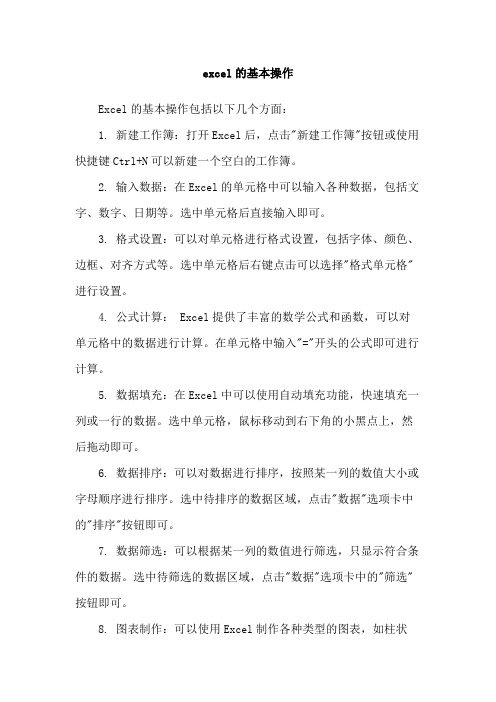
excel的基本操作Excel的基本操作包括以下几个方面:1. 新建工作簿:打开Excel后,点击"新建工作簿"按钮或使用快捷键Ctrl+N可以新建一个空白的工作簿。
2. 输入数据:在Excel的单元格中可以输入各种数据,包括文字、数字、日期等。
选中单元格后直接输入即可。
3. 格式设置:可以对单元格进行格式设置,包括字体、颜色、边框、对齐方式等。
选中单元格后右键点击可以选择"格式单元格"进行设置。
4. 公式计算: Excel提供了丰富的数学公式和函数,可以对单元格中的数据进行计算。
在单元格中输入"="开头的公式即可进行计算。
5. 数据填充:在Excel中可以使用自动填充功能,快速填充一列或一行的数据。
选中单元格,鼠标移动到右下角的小黑点上,然后拖动即可。
6. 数据排序:可以对数据进行排序,按照某一列的数值大小或字母顺序进行排序。
选中待排序的数据区域,点击"数据"选项卡中的"排序"按钮即可。
7. 数据筛选:可以根据某一列的数值进行筛选,只显示符合条件的数据。
选中待筛选的数据区域,点击"数据"选项卡中的"筛选"按钮即可。
8. 图表制作:可以使用Excel制作各种类型的图表,如柱状图、折线图、饼图等。
选中要制作图表的数据区域,点击"插入"选项卡中的相应图表按钮即可。
9. 打印输出:可以将Excel文件打印输出成纸质文档或PDF文件。
点击"文件"选项卡中的"打印"按钮即可进行打印设置。
以上是Excel的一些基本操作,可以根据具体需求进行使用和学习。
Excel技术的基本操作步骤

Excel技术的基本操作步骤Excel是一款功能强大的电子表格软件,被广泛应用于数据分析、财务管理、项目计划等各个领域。
掌握Excel的基本操作步骤,对于提高工作效率和数据处理能力非常重要。
本文将介绍Excel技术的一些基本操作步骤,帮助读者快速上手和熟练运用Excel。
1. 启动Excel软件在电脑桌面或开始菜单中找到Excel的图标,双击打开软件。
如果电脑没有安装Excel,可以在官方网站上下载并安装。
2. 创建新的工作簿在Excel打开后,可以选择创建新的工作簿或打开已有的工作簿。
点击“文件”菜单,选择“新建”,然后选择“工作簿”。
这样就创建了一个新的工作簿,可以开始进行数据输入和操作。
3. 输入和编辑数据在Excel的工作表中,每个单元格都可以输入和编辑数据。
选中一个单元格,直接在输入栏中输入数据,然后按下回车键即可。
也可以在选中的单元格上方的公式栏中输入公式或函数,Excel会自动计算并显示结果。
4. 格式化数据Excel提供了丰富的格式化选项,可以使数据更加美观和易读。
选中需要格式化的单元格或区域,点击“开始”菜单中的格式化选项,可以设置字体、颜色、边框、对齐方式等。
5. 插入和删除行列在Excel中,可以随时插入和删除行列,以调整数据的结构和布局。
选中需要插入或删除的行列,点击右键,在弹出的菜单中选择“插入”或“删除”,即可完成相应操作。
6. 进行排序和筛选Excel的排序和筛选功能可以帮助我们快速整理和分析数据。
选中需要排序或筛选的区域,点击“开始”菜单中的排序或筛选选项,可以按照指定的条件对数据进行排序或筛选。
7. 使用公式和函数Excel的公式和函数是其强大的计算功能之一。
在需要计算的单元格中输入公式或函数,Excel会自动计算并显示结果。
常用的函数包括求和、平均值、最大值、最小值等,可以根据需要选择并应用。
8. 制作图表Excel可以通过图表的方式直观地展示数据,帮助我们更好地理解和分析数据。
Excel表格的基本操作

Excel表格的基本操作Excel表格的基本操作:Excel单元格的合并1、单元格的合并:同时选中需要合并的单元格(如A1:G1),然后按⼀下“格式”⼯具栏上的“合并及居中”按钮即可。
2、撤销单元格的合并:选中合并后的单元格,然后再按⼀下“格式”⼯具栏上的“合并及居中”按钮即可。
注意:如果是Excel2000及以前的版本,撤销单元格的合并需要这样操作:选中合并后的单元格,执⾏“格式→单元格”命令,打开“单元格格式”对话框,切换到“对齐”标签下,在“⽂本控制”选项下⾯,清除“合并单元格”前⾯复选框中的“∨”号,再确定返回即可。
Excel字符格式设置。
1、设置字体:选中需要设置字体的单元格(区域),⿏标按“格式”⼯具栏的“字体”框右侧的下拉按钮,在随后弹出的下拉列表中,选择需要的字体即可。
2、设置字号:选中需要设置字号的单元格(区域),⿏标按“格式”⼯具栏的“字号”框右侧的下拉按钮,在随后弹出的下拉列表中,选择需要的字号即可。
3、设置字符颜⾊:选中需要设置字符颜⾊的单元格(区域),⿏标按“格式”⼯具栏的“字体颜⾊”框右侧的下拉按钮,在随后弹出的下拉列表中,选择需要的颜⾊即可。
注意:以上设置都可以通过执⾏“格式→单元格”命令,打开“单元格格式”对话框,切换到“字体”标签下进⾏设置。
4、设置填充颜⾊:选中需要设置单元格填充颜⾊的单元格(区域),⿏标按“格式”⼯具栏的“填充颜⾊”框右侧的下拉按钮,在随后弹出的下拉列表中,选择需要的颜⾊即可。
注意:以上设置都可以通过执⾏“格式→单元格”命令,打开“单元格格式”对话框,切换到“图案”标签下进⾏设置,并能设置更为复杂的填充效果。
Excel中的数据⾃动添加单位。
通过⾃定义单元格格式的⽅法,可以为数字⾃动添加上单位(如“元”):选中需要添加单位的单元格(区域),执⾏“格式→单元格”命令,打开“单元格格式”对话框,在“数值”标签中,选中“分类”下⾯的“⾃定义”选项,然后在右侧的“类型”下⾯的⽅框中输⼊“#.00"元"”,确定返回即可。
excel表格的各种基本操作

Excel表格的各种基本操作Microsoft Excel是一种广泛使用的表格软件,它可以帮助我们轻松处理各种数据和信息。
本篇文章将讲述Excel表格的各种基本操作,包括如何创建表格、插入、删除和调整行列、编辑数据等。
创建Excel表格在Excel中创建表格的方法很简单,打开Excel并选择“新建工作簿”。
在工作簿中选择一个工作表,这是Excel中标准的表格形式。
你可以选择在一个单行、单列或单元格中写入数据,也可以通过传输数据到其他单元格来创建表格。
插入行和列在Excel中,你可以简单地添加新的行和列到工作表中。
要添加新行,请在要插入行的行号上右键单击,然后选择“插入”。
这将在你选择的行号中插入空白行。
要添加新列,请在要插入列的列号上右键单击,然后选择“插入”。
这将在你选择的列号左侧插入空白列。
删除行和列可在需要删除的行的行号上右键单击,并选择删除。
这将删除整行。
要删除列,请在需要删除的列的列号上右键单击,并选择删除。
这将删除整列。
调整行和列你可以更改行或列的大小,以适合你的长或宽的数据。
要更改行高,请选中要更改行高的行,并将鼠标悬停在两行之间的边框上,直到你的光标变为双向箭头,在此时拖动鼠标即可更改行高。
要更改列宽,请选中要更改列宽的列,并将鼠标悬停在列左侧的边框上,直到你的光标变为双向箭头,在此时拖动鼠标即可更改列宽。
编辑Excel数据可以通过双击单元格或通过公式栏来编辑Excel数据。
要编辑在单元格中的数据,请双击该单元格以使其可编辑。
输入新数据并按Enter键即可更新单元格。
要在公式栏中输入数据,请将光标移到公式栏上,并输入要编辑的数据。
按Enter键可更新内容。
Excel自动填充数据在Excel中,你可以使用自动填充功能来在许多相邻的单元格中填充数据序列。
要使用此功能,请选择一个要填充的单元格,然后将鼠标放置在该单元格的右下角。
将光标移动过去,直到它变成黑色十字形。
点击并拖动鼠标指针,以便将自动填充序列扩展到你想要的区域。
excel的基础操作和运用
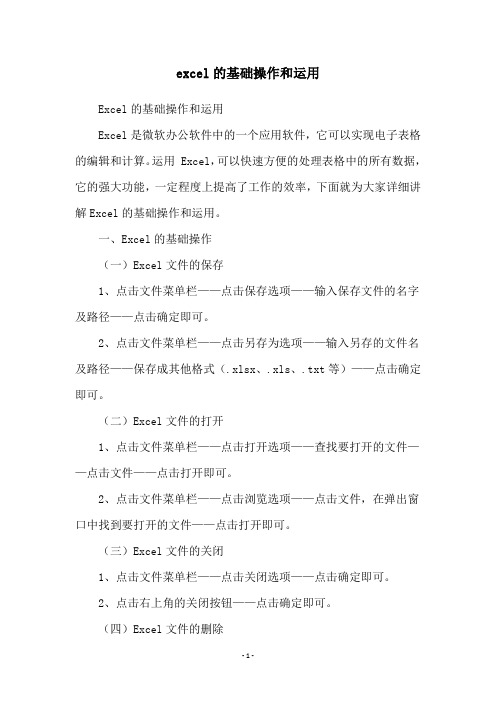
excel的基础操作和运用Excel的基础操作和运用Excel是微软办公软件中的一个应用软件,它可以实现电子表格的编辑和计算。
运用 Excel,可以快速方便的处理表格中的所有数据,它的强大功能,一定程度上提高了工作的效率,下面就为大家详细讲解Excel的基础操作和运用。
一、Excel的基础操作(一)Excel文件的保存1、点击文件菜单栏——点击保存选项——输入保存文件的名字及路径——点击确定即可。
2、点击文件菜单栏——点击另存为选项——输入另存的文件名及路径——保存成其他格式(.xlsx、.xls、.txt等)——点击确定即可。
(二)Excel文件的打开1、点击文件菜单栏——点击打开选项——查找要打开的文件——点击文件——点击打开即可。
2、点击文件菜单栏——点击浏览选项——点击文件,在弹出窗口中找到要打开的文件——点击打开即可。
(三)Excel文件的关闭1、点击文件菜单栏——点击关闭选项——点击确定即可。
2、点击右上角的关闭按钮——点击确定即可。
(四)Excel文件的删除1、点击文件菜单栏——点击删除选项——点击文件——点击确定即可。
2、查找要删除的文件——点击右键——点击删除选项——点击确定即可。
(五)编辑Excel文件1、点击文件菜单栏——点击编辑选项——在弹出窗口中进行编辑——点击保存即可。
2、点击文件菜单栏——点击插入选项——在弹出窗口中插入图片等项——点击保存即可。
二、Excel的运用(一)Excel的函数运算在 Excel 中有很多的函数可以使用,大大减少了人工计算的时间,下面我们举一个例子来说明:比如:要计算一个表格中的和,可以使用SUM函数,在表格中点击右键——点击插入函数——在弹出窗口中选择SUM函数——在参数一栏中输入需要求和的数值——点击确定即可得到结果。
(二)Excel的数据分析Excel十分适合分析数据,可以方便的进行多种数据的分析,比如数据统计分析、图表分析、函数分析等。
Excel说明书

Excel 使用说明书目录一、基本方法71. 快速选中全部工作表72. 快速启动E XCEL83. 快速删除选定区域数据84. 给单元格重新命名85. 在E XCEL中选择整个单元格范围 86. 快速移动/复制单元格 97. 快速修改单元格式次序98. 彻底清除单元格内容99. 选择单元格910. 为工作表命名911. 一次性打开多个工作簿1012. 快速切换工作簿1013. 选定超级链接文本(微软O FFICE技巧大赛获奖作品)1014. 快速查找1015. 修改默认文件保存路径1116. 指定打开的文件夹1117. 在多个E XCEL工作簿间快速切换 1118. 快速获取帮助1119. 创建帮助文件的快捷方式1120. 双击单元格某边移动选定单元格1221. 双击单元格某边选取单元格区域1222. 快速选定不连续单元格1223. 根据条件选择单元格1224. 复制或移动单元格1225. 完全删除E XCEL中的单元格 1326. 快速删除空行1327. 回车键的粘贴功能1328. 快速关闭多个文件1329. 选定多个工作表1330. 对多个工作表快速编辑1331. 移动和复制工作表1432. 工作表的删除1433. 快速选择单元格1434. 快速选定E XCEL区域(微软O FFICE技巧大赛获奖作品) 1435. 备份工件簿1436. 自动打开工作簿1537. 快速浏览长工作簿1538. 快速删除工作表中的空行1539. 绘制斜线表头1540. 绘制斜线单元格1641. 每次选定同一单元格1642. 快速查找工作簿1643. 禁止复制隐藏行或列中的数据1644. 制作个性单元格16二、数据输入和编辑技巧171. 在一个单元格内输入多个值172. 增加工作簿的页数173. 奇特的F4键 174. 将格式化文本导入E XCEL175. 快速换行186. 巧变文本为数字187. 在单元格中输入0值188. 将数字设为文本格式189. 快速进行单元格之间的切换(微软O FFICE技巧大赛获奖作品)1910. 在同一单元格内连续输入多个测试值1911. 输入数字、文字、日期或时间1913. 将单元格区域从公式转换成数值2014. 快速输入有序文本2015. 输入有规律数字2016. 巧妙输入常用数据2017. 快速输入特殊符号2118. 快速输入相同文本2119. 快速给数字加上单位2120. 巧妙输入位数较多的数字2221. 将WPS/W ORD表格转换为E XCEL工作表2222. 取消单元格链接2223. 快速输入拼音2224. 插入“√”2225. 按小数点对齐2326. 对不同类型的单元格定义不同的输入法2327. 在E XCEL中快速插入W ORD表格2328. 设置单元格字体2329. 在一个单元格中显示多行文字2330. 将网页上的数据引入到E XCEL表格2431. 取消超级链接2432. 编辑单元格内容2433. 设置单元格边框2434. 设置单元格文本对齐方式2435. 输入公式2536. 输入人名时使用“分散对齐”(微软O FFICE技巧大赛获奖作品)2537. 隐藏单元格中的所有值(微软O FFICE技巧大赛获奖作品)2538. 恢复隐藏列2539. 快速隐藏/显示选中单元格所在行和列(微软O FFICE技巧大赛获奖作品) 2540. 彻底隐藏单元格2641. 用下拉列表快速输入数据2643. 设置单元格背景色2644. 快速在多个单元格中输入相同公式2745. 同时在多个单元格中输入相同内容2746. 快速输入日期和时间2747. 将复制的单元格安全地插入到现有单元格之间2748. 在E XCEL中不丢掉列标题的显示 2749. 查看与日期等效的序列数的值2750. 快速复制单元格内容2851. 使用自定义序列排序(微软O FFICE技巧大赛获奖作品)2852. 快速格式化E XCEL单元格2853. 固定显示某列2854. 在E XCEL中快速编辑单元格 2855. 使用自动填充快速复制公式和格式2956. 为单元格添加批注2957. 数据自动输入2958. 在E XCEL中快速计算一个人的年龄2959. 快速修改单元格次序3060. 将网页上的数据引入到E XCEL表格中 30三、图形和图表编辑技巧301. 在网上发布E XCEL生成的图形302. 创建图表连接符313. 将E XCEL单元格转换成图片形式插入到W ORD中314. 将W ORD内容以图片形式插入到E XCEL表格中315. 将W ORD中的内容作为图片链接插入E XCEL表格中316. 在独立的窗口中处理内嵌式图表327. 在图表中显示隐藏数据328. 在图表中增加文本框329. 建立文本与图表文本框的链接3210. 给图表增加新数据系列3211. 快速修改图表元素的格式3312. 创建复合图表3313. 对度量不同的数据系列使用不同坐标轴3314. 将自己满意的图表设置为自定义图表类型3315. 复制自定义图表类型3416. 旋转三维图表3417. 拖动图表数据点改变工作表中的数值3418. 把图片合并进你的图表3419. 用图形美化工作表3520. 让文本框与工作表网格线合二为一3521. 快速创建默认图表3522. 快速创建内嵌式图表3623. 改变默认图表类型3624. 快速转换内嵌式图表与新工作表图表3625. 利用图表工具栏快速设置图表3626. 快速选取图表元素3727. 通过一次按键创建一个E XCEL图表3728. 绘制平直直线37四、函数和公式编辑技巧371. 巧用IF函数清除E XCEL工作表中的0 372. 批量求和383. 对相邻单元格的数据求和384. 对不相邻单元格的数据求和395. 利用公式来设置加权平均396. 自动求和397. 用记事本编辑公式398. 防止编辑栏显示公式409. 解决SUM函数参数中的数量限制4010. 在绝对与相对单元引用之间切换4011. 快速查看所有工作表公式4012. 实现条件显示40五、数据分析和管理技巧411. 管理加载宏412. 在工作表之间使用超级连接413. 快速链接网上的数据414. 跨表操作数据425. 查看E XCEL中相距较远的两列数据426. 如何消除缩位后的计算误差(微软O FFICE技巧大赛获奖作品)427. 利用选择性粘贴命令完成一些特殊的计算428. W EB查询 439. 在E XCEL中进行快速计算4310. 自动筛选前10个 4311. 同时进行多个单元格的运算(微软O FFICE技巧大赛获奖作品)4412. 让E XCEL出现错误数据提示 4413. 用“超级连接”快速跳转到其它文件44六、设置技巧451. 定制菜单命令452. 设置菜单分隔线453. 备份自定义工具栏454. 共享自定义工具栏455. 使用单文档界面快速切换工作簿456. 自定义工具栏按钮46一、基本方法1.快速选中全部工作表右键单击工作窗口下面的工作表标签,在弹出的菜单中选择“选定全部工作表”命令即可。
- 1、下载文档前请自行甄别文档内容的完整性,平台不提供额外的编辑、内容补充、找答案等附加服务。
- 2、"仅部分预览"的文档,不可在线预览部分如存在完整性等问题,可反馈申请退款(可完整预览的文档不适用该条件!)。
- 3、如文档侵犯您的权益,请联系客服反馈,我们会尽快为您处理(人工客服工作时间:9:00-18:30)。
EXCEL的操作《第一讲知识点》1、负数:符号+数字、(数字)2、分数:0+空格+分子/分母3、年份:2011-02-03或者2011/02/034、当前日期:ctrl+分号5、当前时间:ctrl+shift+分号6、设置序列:“工具”下的“选项”,选“自定义序列”,然后就可以在右边的空白处自行设置新的序列。
设置时,输入一项之后,就要敲回车键,接着输入下一个,然后再回车。
7、输入一大串数字时,如身份证号码时,先输入一个英文状态下的“’”,然后再输入数字,最后敲回车即可。
8、填充:选定一块区域,在第一单元格内输入内容,然后按ctrl+回车键,整个区域就均被刚才第一个单元格中输入的内容所填充。
《第二讲数据的有效性》1、作用:限定单元格中数据的取值范围,超出范围就自动给出提示。
2、选定单元格数据的有效性(1)“设置”选项卡:设置有效范围(A序列;B整数)(2)“输入信息”选项卡:在输入前给输入者以提示,告诉输入者输入的大致内容,如标题为“性别”,输入信息为男或女。
(3)“出错警告”选项卡:输入无效数据后显示错误信息(4) 删除数据有效性:选定单元格→“数据”→“有效性”→单击左下角的“全部删除”《第三讲表格编辑》1、自动套用格式(1)作用:将计算机中已有的格式应用到当前表格(2) 方法:选定当前的表格→格式→自动套用格式→选择要应用的表格样式→单击“选项”选择应用的范围(包括数字、边框、行列宽等)→确定。
2、美化表格选定单元格/格式/单元格/选择不同的选项卡(1)“数字”选项卡:设置数字,例如常规、数字、货币、会计专用、日期、百分比、文本等。
(2)“对齐”选项卡:设置水平对齐、垂直对齐、方向、竖排文字、合并单元格、自动换行(把单元格内所有内容显示出来)等。
(3)“字体”选项卡:设置字体、字号、颜色、特殊效果等。
(4)“边框”选项卡:选择线条颜色、线型等。
(5)“图案”选项卡:选择颜色、图案等。
三、行、列的调整1、插入行、列选中要插入的行(列)数→“插入”/行(列)→确定注意:插入的新行在选中的行的上边,插入的新列在选中的列的左边。
2、删除行、列选中要删除的行或列→“编辑”→“删除”3、设置行高、列宽方法一:选定行或列,格式,行或列,设置数值方法二:光标置于行号或列号分界处,拖动即可3、最合适的行高、列宽方法一:选定行(列)→格式行(列)→最合适的行高(列宽)。
方法二:光标置于行号(列号)分界处4、隐藏行、列(1)选择要隐藏的行(列)格式行(列)隐藏(2)工具/保护/保护工作表/设置密码/确定四、条件格式1、作用:设立不同的条件范围,符合条件的数据以不同格式进行显示2、方法:选定单元格→格式→条件格式→选择条件→输入范围→单击格式→进行格式设置→确定→单击“添加”→重复前面相同的操作/确定注:最多只能设置三种条件格式,将数据以四种格式显示。
《第四讲公式》一、公式1、公式的定义:以等号开头,由数据、运算符号构成的用于计算结果的等式。
2、输入:选定一个单元格作为结果单元格,以等式开头,依次输入数据、运算符,敲回车键即可。
注意:(1)输入公式时,一般在英文状态下输入(2)数据可以是具体数值,也可以是单元格地址(3)结果单元格:用于存放公示显示结果的单元格(4)引用单元格:公式中出现的被引用的单元格二、运算符号(1)算术运算符:%,+,—,*,/,^(2)比较运算符:=,< >,<=,>=,>,<(3)文本运算符:&例如,在一个表格中,分别有颜色、材质、衣服种类这三个描述性征时,如何把这三者放在一起?输入:=“白色”&“的”& “棉布”&“裤子”,然后回车就可以在该单元格中看到:“白色的棉布裤子”(4)引用运算符①联合运算符:使用逗号“,”,将多个(非连续的)单元格联合为一个整体。
②区域运算符:使用冒号“:”,将连续性的矩形区域中所用的单元格进行引用三、单元格的引用1、相对引用(1)相对地址:如A1,B2(2)特点:当复制公式时,单元格的地址会随结果单元格的位置的改变而发生相应的改变2、绝对引用(1)绝对地址:如$A$1,$C$4(2)特点:当复制公式时,单元格的地址不会随着结果单元格位置的改变而发生相应的变化。
《第五讲函数》一、函数的定义——由excel提供的可供直接调用的一种特征公式。
1、函数的组成:函数名(参数)(1)函数名:可以使用小数输入,确定后自动成为大写(2)小括号:必不可少的(3)参数:计算和处理的必要条件、类型或内容。
因函数不同,有时有参数,有时没有参数,如today()。
2、使用方法方法一:选定单元格,直接在编辑栏中输入方法二:选定结果单元格/插入/函数方法三:选定结果单元格/单击fx二、常规函数sum(求和),average(平均值),max(最大值),min(最小值),count(计数)3、条件运算函数1、countif (条件计算)使用格式为:=countif(引用的数据范围,“条件”)如=countif(A1:A2:A3:A4:A5,”>=60”)2、sumif (条件求和)使用格式为:=sumif(条件区域,“条件”,“运算范围”)如=sumif(性别,“男”,“语文科目”)4、日期函数1、today :显示当前日期2、datedif:计算指定起始日和结束日之间的天数间隔使用格式:=datedif(起始日期,结束日期,“指定日期的计算方式)(1)y: 计算日期内的整年数(2)m:计算日期内的整月数(3)d:计算日期内的整天数5、排名次函数1、rank:返回一个数值在一组数值中的排位2、使用格式:=rank(单元格地址,数据范围,升序/降序)其中,0表示按降序排列,1表示按升序排列,降序排列时0可以省略。
6、条件函数1、if:根据条件判断,显示不同结果2、使用格式:=if(条件表达式,条件成立,条件不成立)3、例题:(1)总分大于300时显示合格,总分小于或等于300时显示差。
格式为:=if(引用的总分单元格地址>300,”优秀”,”差”)(2)总分大于350,显示优,总分小于300,显示差,其他显示良。
格式为:=if(引用的总分单元格地址>350,”优秀”,if(引用的总分单元格地址<300,”差“,“良”))《第六讲数据处理(一)》一、数据库简介1、数据库定义:按一定的组织方式结合在一起的数据集合。
2、术语(1)记录:数据库除第一行外的每一行称之为记录。
(2)字段:数据库中的每一列(3)字段名:数据库中的每一行3、建立数据库:编辑单元格,建立工作表的过程。
注意:(1)一张工作表中应避免建立多个数据库。
如果一定要建立多个,数据库之间至少保留一个空行或空列。
(2)一个数据库的数据之间不要存在空行或空列。
4、记录单的操作选定数据库中任一单元格数据记录单(1)添加记录:单击“新建”按钮,输入数据(2)查找记录:单击“条件” 输入查找条件/单击“表单”单击下一条或上一条按钮产看符合条件的记录。
(3)修改记录(4)删除记录二、筛选1、定义:设定一定条件,显示符合条件的记录,隐藏不符合条件的记录。
2、分类(1)自动筛选:只能一次对一个条件进行筛选(2)高级筛选:可以同时对多个条件进行筛选3、使用方法(1)方法:选中数据库中任意单元格/数据/筛选/自动筛选/单击字段名后的下拉按钮设置①特定值的筛选②前十个③自定义:可以自定义筛选条件④全部(2)取消自动筛选选中数据清单内的任意单元格/ 数据/ 筛选/ 自动筛选4、高级筛选(1)方法:第一步就是要建立一个条件区域(条件区域与元数据区域之间至少有一个空行或空列),如下表所示,然后菜单栏中“数据”中的“筛选”中的下拉菜单“高级筛选”选项,再分别选择“列表区域”,“条件区域”,确定(2)取消高级筛选:数据/筛选/单击筛选例题源数据姓名性别语文数字英语张三女887576李四男856886王五女867080赵六男948975条件区域语文性别>86男三、排序1、作用:使记录按照某种条件进行排列显示2、分类:单行排列、多行排列3、单行排列:使用工具栏上的“升序“或”降序“4、多行排列:数据/排列/选择关键字(最多使用三个关键字作为依据)《第七讲数据处理(二)》一、合并运算1、作用:将其他数据合并到当前工作表中2、合并引用设置:源数据具有相同的排列顺序和位置时,才可使用合并运算(1)选择结果单元格的位置(2)单击合并计算目标区域左上角的单元格(3)数据/合并计算①函数——选合并计算方式②引用位置——分别选定合并数据(不含标题即表名称)/添加3、 建立至数据库的链接如果源数据被修改时,自动更新合并计算,就选取,否则就不选取。
注意:若源数据不按顺序排列,但使用相同的标志,则选中:“标题位置“中的”首行“和”最左列“。
二、分类汇总1、作用:按某个字段对所有记录进行分类,相同记录的某些字段进行汇总的计算2、使用(1)分类:选中一列(分类字段)升序或降序排列(2)汇总:单击任一单元格/数据/分类汇总/选择分类字段 选择汇总方式/选择汇总项/确定3、删除:单击任一单元格/数据/分类汇总/全部取消三、数据透视表1、定义:能够将数据库以多层表格的形式进行表达,便于从各个方面多角度对数据进行观察2、组成:页字段、行字段、列字段、数据字段、数据项3、创建(1)选定“数据库”/”数据”/”数据透视表和数据透视图”(不包括标题栏)(2)将”所需创建的报表类型”修改写“数据透视图(数据透视表)”/单击“下一步”(3)选择源数据的区域/完成(4)根据需要设置:页字段、行字段、列字段、数据字段(使用“数据透视表字段列表工具栏”,方法是用鼠标拖动到Excel图中X\Y\Z轴。
)4、 使用数据透视表(1) 筛选:分别根据页字段、行字段、列字段(2) 排列:右单击“排列字段”,选择“字段设置”,单击“高级”,设置自动排序选项(递增或递减),确定。
(3) 刷新:数据透视表的数据来源于数据表格,不能直接修改。
当源数据被修改后,数据透视表光标定位在要刷新的数据透视表内数据/更新数据或右单击任一单元格/更新数据或工具栏中“!”5、 删除数据透视选定整个数据透视表/编辑/清除/全部四、图表1、创建图表插入/图表/选择图表类型/选择数据区域和系列产生的位置 选择图表选项/ 选择图表位置/确定2、修改图表(1)更改图表类型选定图表/图表/图表类型/选择/新类型/确定(2)更改系列位置①选定图表/ 单击图表工具栏上的“按行”或“按列”按钮②选定图表/图表/数据源/ 选择(3)更改图表选项选定图表/图表/图表选项/重新设置选项/确定(4)更改图表位置选取图表/拖动或选定/图表/位置3、添加、删除数列(1)添加:选定要添加的单元格编辑复制选定图表编辑粘贴(ctrl+C,ctrl+V)(2)删除①只删除图表中的数据:单击图表中的数据/delete②数据和图表一起删除:选定工作表中的数据区域/ delete五、打印1、控制面板/打印机/添加打印机2、页面设置:文件/ 页面设置(1) 页边距选项卡(2) 页边选项卡(3) 页眉/页脚选项卡。
